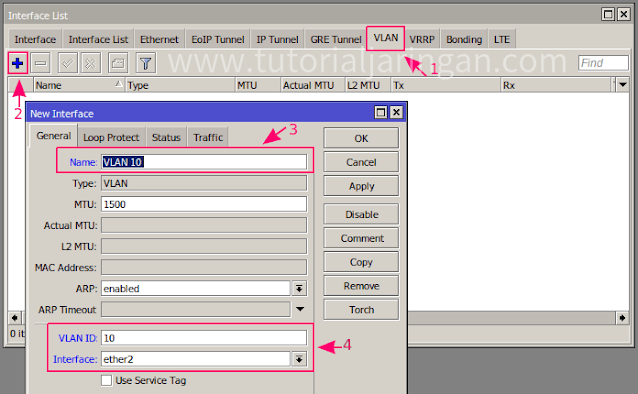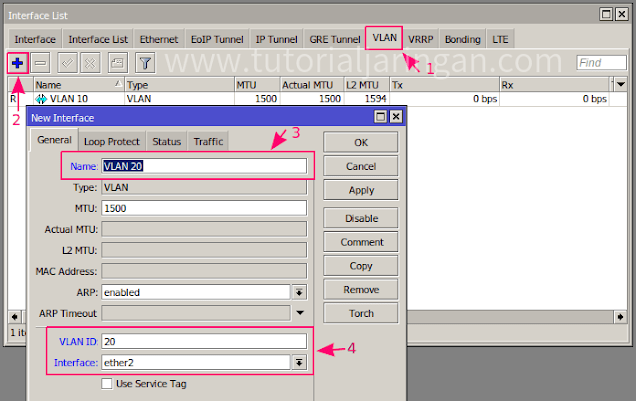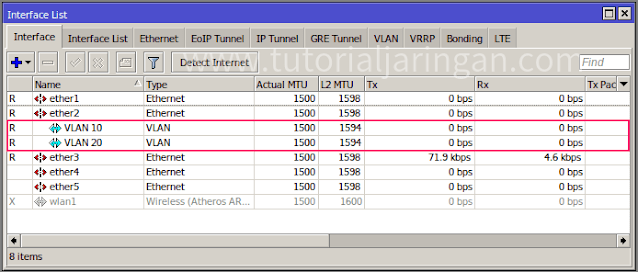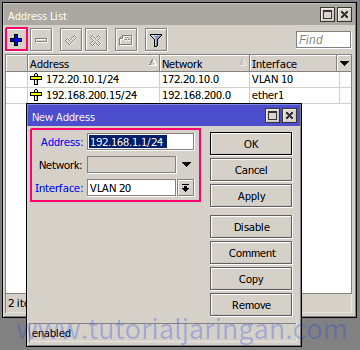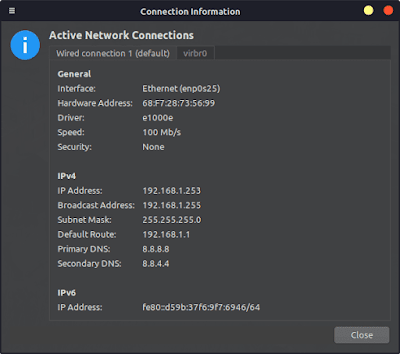Tutorial Cara Setting VLAN di Switch HP ProCurve 2510-24 - VLAN (Virtual LAN) merupakan fitur pada jaringan komputer yang memungkinkan kita untuk membuat dan mendistribusikan
beberapa segmen jaringan yang berbeda secara logic pada satu interface
fisik yang sama.
VLAN biasanya digunakan untuk segmentasi jaringan (memecah broadcast domain),
menghemat kabel, dan juga sebagai solusi terhadap keterbatasan interface
fisik pada sebuah perangkat jaringan.
Agar teman-teman bisa memahami apa yang dijelaskan pada tutorial ini dengan baik, silahkan teman-teman perhatikan ilustrasi pada contoh topologi di bawah ini.
Dari contoh topologi di atas, terlihat bahwa ada satu kabel yang menghubungkan antara router mikrotik (ether2) dan switch (ethernet 1), dimana koneksi fisik tersebut nantinya akan membawa dua VLAN ID yaitu VLAN 10 dan VLAN 20 dengan segment network yang berbeda (trunking / tagged port).
Kemudian pada switch, terdapat 2 port ethernet yang terhubung ke komputer client, kedua port ethernet ini bertindak sebagai access port / untagged yang masing-masing membawa VLAN 10 (ethernet 24) dan VLAN 20 (ethernet 23).
Membuat VLAN di Router Mikrotik
Jika teman-teman sudah paham bagaimana cara membuat VLAN dan menambahkan alamat IP pada interface VLAN di router mikrotik, silahkan langsung loncat saja tahap berikutnya, yaitu setting VLAN di switch.
Tapi kalau belum paham, ya silahkan baca tutorialnya dari awal.
Untuk membuat interface VLAN 10 dan VLAN 20 pada router caranya klik menu Interfaces -> tab VLAN, lalu klik tombol Add (+) untuk membuat interface VLAN baru.
Kemudian setting parameter berikut ini :
Kemudian setting parameter berikut ini :
- Name : VLAN 10 (optional)
- VLAN ID : 10
- Interface : ether2 (interface yg terhubung ke switch)
Klik tombol Apply / OK untuk menyimpan konfigurasi.
Ulangi langkah yang sama untuk membuat VLAN 20.
Jika sudah dibuat, maka hasilnya akan muncul dua interface VLAN baru seperti ini.
Jika sudah dibuat, maka hasilnya akan muncul dua interface VLAN baru seperti ini.
VLAN yang sudah kita buat juga akan muncul di tab Interface. Kedua VLAN tersebut akan menjadi sub-interface dari ether2.
Jika interface VLAN sudah kita buat, selanjutnya kita harus menambahkan IP address di masing-masing interface VLAN tersebut, untuk pengalamatan IP-nya kita ikuti sesuai dengan topologi di atas, yaitu :
Klik menu IP -> Addresses, kemudian klik tombol Add (+) untuk menambahkan IP address baru. Kemudian buat IP address baru untuk masing-masing VLAN seperti contoh gambar berikut.
Jika interface VLAN sudah kita buat, selanjutnya kita harus menambahkan IP address di masing-masing interface VLAN tersebut, untuk pengalamatan IP-nya kita ikuti sesuai dengan topologi di atas, yaitu :
- VLAN 10 : 172.20.10.0/24
- VLAN 20 : 192.168.1.0/24
Klik menu IP -> Addresses, kemudian klik tombol Add (+) untuk menambahkan IP address baru. Kemudian buat IP address baru untuk masing-masing VLAN seperti contoh gambar berikut.
Agar nantinya komputer client bisa mendapatkan IP secara otomatis, kamu juga bisa menambahkan DHCP server pada masing-masing interface VLAN, silahkan ikuti panduannya disini (Baca : Cara setting DHCP Server di router mikrotik).
Konfigurasi VLAN di Switch HP ProCurve 2510-24
Sekarang kita harus mengkonfigurasi VLAN pada switch, silahkan login ke switch menggunakan aplikasi terminal emulator seperti PuTTY, SecureCRT, Hyper Terminal, atau Minicom.
Setting masing-masing VLAN dengan menjalankan perintah berikut.
Switch dodiventuraz> enable
Switch dodiventuraz# configure
Switch dodiventuraz(config)# vlan 10 name IT
Switch dodiventuraz(vlan-10)# tagged ethernet 1
Switch dodiventuraz(vlan-10)# untagged ethernet 24
Switch dodiventuraz(vlan-10)# exit
Switch dodiventuraz(config)#
Switch dodiventuraz(config)# vlan 20 name Teknisi
Switch dodiventuraz(vlan-20)# tagged ethernet 1
Switch dodiventuraz(vlan-20)# untagged ethernet 23
Switch dodiventuraz(vlan-20)# exit
Switch dodiventuraz(config)#
Kemudian simpan konfigurasi dengan perintah berikut.
Switch dodiventuraz(config)# write memory
Lakukan verifikasi untuk memastikan apakah VLAN sudah berhasil dikonfigurasi atau belum dengan menjalankan perintah show config.
Switch dodiventuraz(config)# show config
Startup configuration:
; J9019B Configuration Editor; Created on release #Q.11.78
hostname "Switch dodiventuraz"
snmp-server community "public" Unrestricted
vlan 1
name "DEFAULT_VLAN"
untagged 1-22,25-26
ip address dhcp-bootp
no untagged 23-24
exit
vlan 10
name "IT"
untagged 24
tagged 1
exit
vlan 20
name "Teknisi"
untagged 23
tagged 1
exit
Switch dodiventuraz(config)#
Sampai disini konfigurasi VLAN baik pada router maupun switch sudah selesai, kita bisa langsung test dengan mencolokkan kabel ke port ethernet 23 & ethernet 24 pada switch.
Berikut adalah alamat IP yang saya dapatkan jika komputer saya terkoneksi ke switch melalui port ethernet 24 (VLAN 10).
Dan ini adalah alamat IP yang saya dapatkan jika terkoneksi ke port ethernet 23 (VLAN 20).
Sampai disini konfigurasi VLAN baik pada router maupun switch sudah berhasil dan komputer client sudah bisa terkoneksi dengan baik.
Menambahkan IP Management Pada Switch
Agar switch bisa dimonitoring dan dimanage secara remote (Telnet / SSH), maka kita harus menambahkan IP management pada switch.
Pertama, buat dulu VLAN 1 pada router mikrotik, kemudian berikan alamat IP di interface VLAN 1, contohnya seperti gambar di bawah ini.
Kemudian balik lagi ke switch, tambahkan alamat IP di VLAN 1 pada switch, silahkan jalankan perintah berikut ini.
Switch dodiventuraz# configure
Switch dodiventuraz(config)# vlan 1
Switch dodiventuraz(vlan-1)# ip address 10.10.10.2 255.255.255.0
Switch dodiventuraz(vlan-1)# tagged ethernet 1
Switch dodiventuraz(vlan-1)# write memory
Switch dodiventuraz(vlan-1)# exit
Switch dodiventuraz(config)#
Terakhir, kita tambahkan default gateway pada switch.
Switch dodiventuraz(config)# ip default-gateway 10.10.10.1
Coba lakukan test ping dari switch ke IP default gateway (router), pastikan sudah berhasil ping reply seperti ini.
Switch dodiventuraz# ping 10.10.10.1 rep 10
10.10.10.1 is alive, iteration 1, time = 1 ms
10.10.10.1 is alive, iteration 2, time = 1 ms
10.10.10.1 is alive, iteration 3, time = 1 ms
10.10.10.1 is alive, iteration 4, time = 1 ms
10.10.10.1 is alive, iteration 5, time = 1 ms
Switch dodiventuraz#
Nah sekarang switch sudah bisa ngeping ke IP router dan begitu juga sebaliknya, sampai disini kita bisa meremote switch baik via telnet, ssh maupun web browser.
Ok, jadi begitulah langkah-langkah cara mengkonfigurasi VLAN pada router mikrotik dan juga switch HP ProCurve 2510-24. Jika ada pertanyaan, silahkan langsung tanyakan via kolom komentar di bawah ya, jangan lupa dishare sebanyak-banyaknya agar bermanfaat juga untuk orang lain, terimakasih.
Advertisement